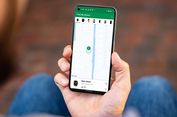Cara Mengaktifkan Dark Mode di Windows 11

KOMPAS.com - Secara default, sistem operasi (OS) Windows 11 membawa tampilan antarmuka (UI) dengan nuansa warna biru langit yang terang.
Meski demikian, pengguna bisa mengubah gaya dan warna di Windows 11 menjadi serba hitam melalui Dark Mode alias mode gelap.
Hal ini bertujuan agar komputer atau laptop ebih nyaman dipandang terutama saat digunakan dalam kondisi kurang cahaya.
Untuk mengaktifkan Dark Mode atau mode gelap di Windows 11, ada beberapa langkah yang dilakukan.
Pertama-tama, klik kanan pada tampilan utama (desktop) komputer Windows 11 Anda. Lalu, pilih menu "Personalize".
Di tampilan berikutnya, klik menu "Colors". Kemudian, klik menu drop-down di kolom "Choose your mode" dan klik pilihan "Dark".
Baca juga: Microsoft Disebut Siapkan Windows 11 SE untuk Saingi Chromebook
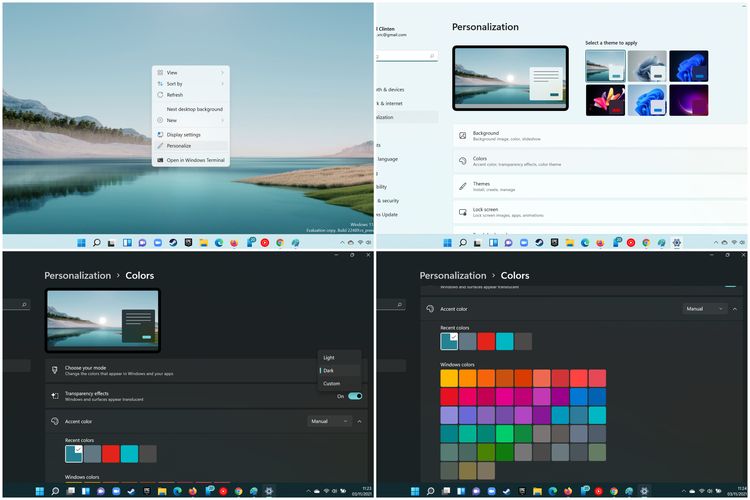 Cara mengaktifkan mode gelap alias dark mode di Windows 11.
Cara mengaktifkan mode gelap alias dark mode di Windows 11.Selain menerapkan Dark Mode sepenuhnya dengan memilih menu "Dark", pengguna juga bisa memilih "Custom" untuk menerapkan mode yang berbeda di tiap tampilan Windows 11.
Ketika membuka aplikasi, misalnya, pengguna bisa menerapkan Light Mode supaya mudah dioperasikan, sedangkan untuk tampilan desktop Windows 11, seperti taskbar, pengguna bisa menerapkan Dark Mode agar lebih nyaman dilihat.
Baca juga: 20 Tahun Windows XP dan Kenangannya, dari Suara hingga Serial Number Bajakan
Dipadukan dengan warna lain
Satu hal yang menarik, pengguna juga bisa memadukan warna hitam pada Dark Mode di Windows 11 ini dengan warna lainnya.
Caranya adalah dengan menggulirkan layar ke bawah di laman "Colors" tadi. Setelah itu, pilih palet warna yang Anda inginkan. Pilihannya mencakup biru, merah, kuning, hijau, oranye, dan masih banyak lagi.
Nantinya, palet warna yang dipilih akan menjadi aksen warna hitam dari berbagai elemen visual Windows 11, seperti warna latar belakang pada menu klik kanan, warna indikator garis taskbar pada aplikasi yang sedang dibuka, dan lain sebagainya.
Simak breaking news dan berita pilihan kami langsung di ponselmu. Pilih saluran andalanmu akses berita Kompas.com WhatsApp Channel : https://www.whatsapp.com/channel/0029VaFPbedBPzjZrk13HO3D. Pastikan kamu sudah install aplikasi WhatsApp ya.